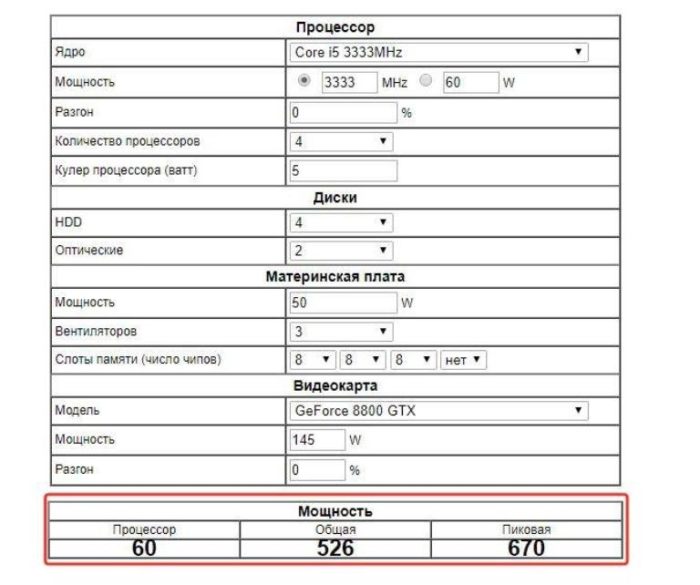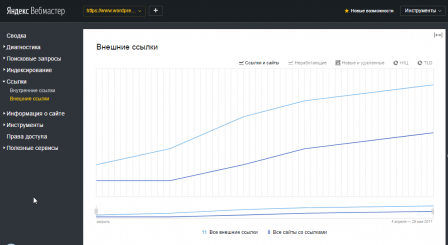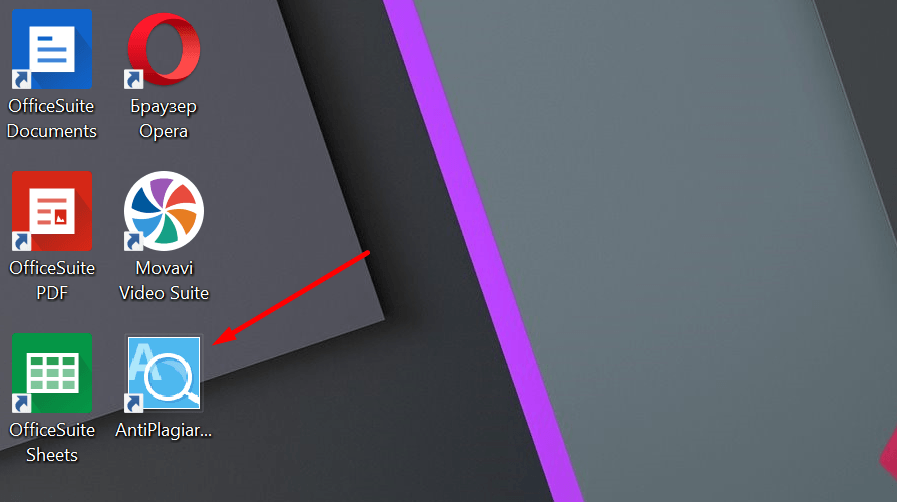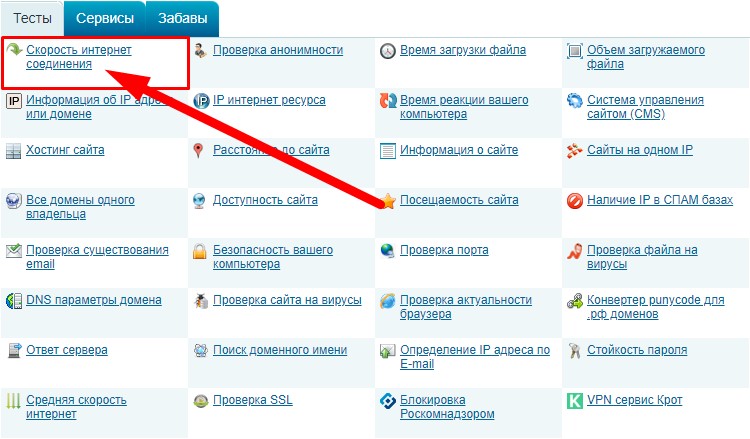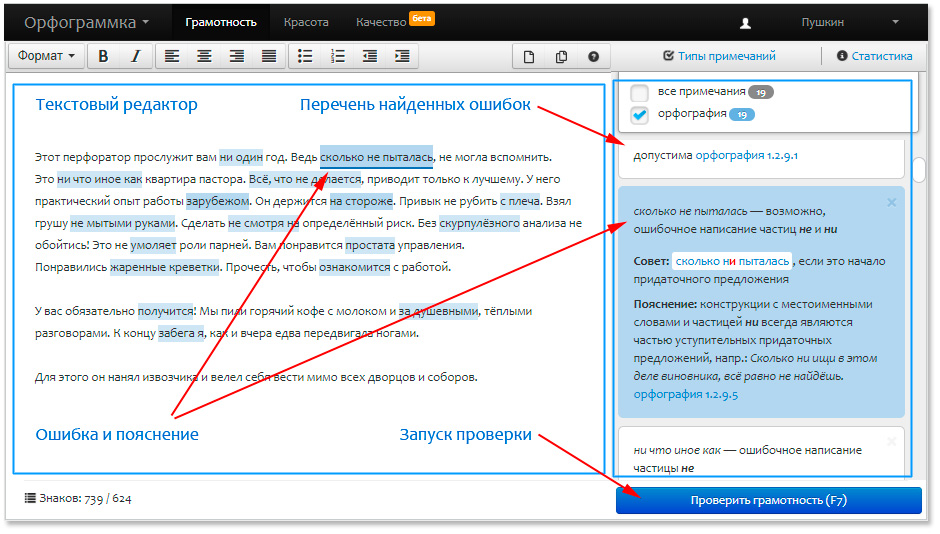Онлайн проверка пинга (ping) тест
Содержание:
- Проверка Ping через командную строку
- Почему теряются пакеты
- Проверяем нагрузку на трафик
- Как проверить пинг
- Как проверить свой пинг? Узнай свой ping! Ping test
- Как я могу провести тест Ping?
- Оптимальный пинг
- Как я могу прочитать статистику Ping?
- Пример
- Что такое пинг?
- Оптимальные значения пинга
- Структура ICMP пакета
- Практическое использование
- От чего зависит показатель
- От чего зависит пинг?
- Диагностические тесты сети Интернет
- Техническая сторона пинга
- Какой должен быть пинг?
- Как устранить неполадки с помощью команды Ping?
- Видео: Как уменьшить пинг в играх и приложениях
Проверка Ping через командную строку
После запуска командной строки можно приступать к проверке пинга. Проверка пинг работает абсолютно одинаково, как в Windows 7 и Windows 10, так и в остальных версиях этой операционной системы.
Для проверки нужно ввести в командную строку команду «ping» и через пробел указать IP-адрес или доменное имя, которое связано с данным IP-адресом. Например, если вы хотите проверить пинг до IP-адреса «8.8.8.8», то вам нужно выполнить следующую команду:
ping 8.8.8.8
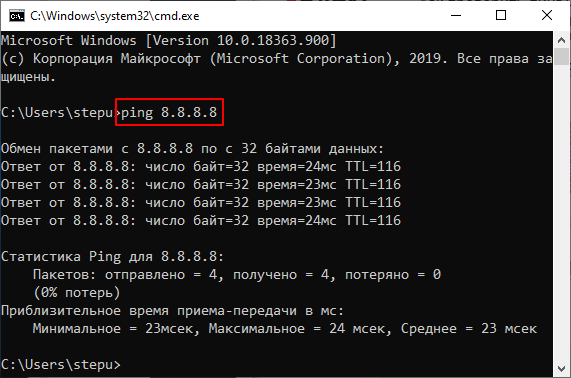
Аналогичным способом выполняется проверка пинга с указанием домена. Просто вводите команду «ping» и через пробел указываете домен. Например, если вы хотите проверить пинг до сервера «google.com», то вам нужно выполнить следующую команду:
ping google.com
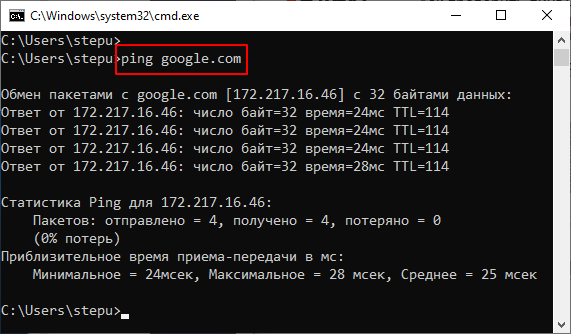
По умолчанию, операционные системы Windows 10 и Windows 7 отправляют только 4 пакета. Для того чтобы увеличить это значение нужно использовать параметр «-n». Например, если вы хотите 10 раз проверить пинг до IP-адреса «8.8.8.8», то нужно выполнить следующую команду:
ping 8.8.8.8 -n 10
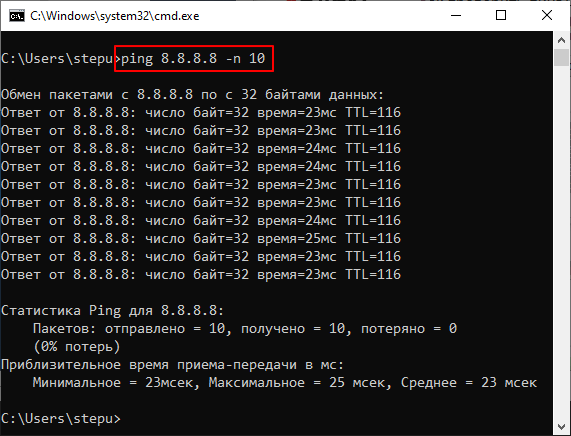
Для непрекращающейся проверки пинга нужно использовать параметр «-t». Например, если вы хотите постоянно проверять пинг до IP-адреса «8.8.8.8», то нужно выполнить следующую команду:
ping 8.8.8.8 -t
Обратите внимание, при использовании параметра «-t» операционная система Windows будет посылать ping-запросы до тех пор, пока пользователь не нажмет комбинацию клавиш CTRL+C или не закроет командную строку
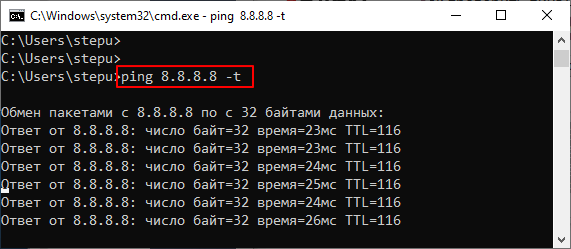
Кроме этого, у команды «ping» есть и другие параметры. Для того чтобы получить справку введите в командную строку «ping /?».
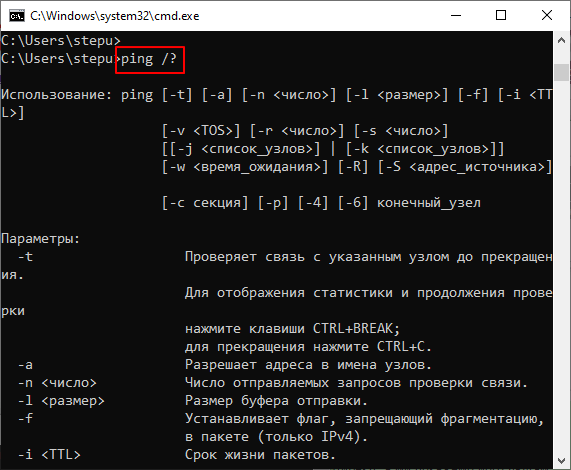
Но, большинство этих параметров вряд ли пригодятся обычному пользователю и ориентированы в первую очередь на системных администраторов.
Почему теряются пакеты
Есть несколько причин потери пакетов, каждой будет уделено внимание
- Ошибки программного обеспечения,
- Проблемы оборудования(железа),
- Перегруженность сети,
- Беспроводные и проводные сети,
- Кибернетическая атака.
Важно! Каждая сеть сталкивается с этой проблемой. Это случается время от времени, в особенности из-за высокой скорости передачи
Если это не вызывает никаких негативных последствий, то не стоит обращать на это внимание
Ошибки программного обеспечения
Программные ошибки являются распространенной причиной потери пакетов. При плохом тестировании или если были обнаружены ошибки при обновлении ПО (Программное Обеспечение), то сеть может вести себя непреднамеренно или непредсказуемо. В некоторых случаях помогает перезагрузка, но чаще всего будет требоваться обновление или полная переустановка ПО.
Проблемы оборудования (железа)
Устаревшее и неисправное оборудование, такое как маршрутизаторы, коммутаторы и брандмауэры может значительно замедлить сетевой трафик. Из-за роста компании, повышенная нагрузка на старые машины может вызывать потерю пакетов, общее снижение подключений, повышать задержку. Чтобы устранить проблему, такое оборудование стоит обновить или полностью заменить.
Перегруженность сети
При достижении пика пропускной способности сеть считают перегруженной. Это происходит, когда возрастает количество трафика. Пакеты формируют очередь и ждут пока их доставят. Но если сеть доставляет их очень медленно, то сеть не может хранить много данных в «подвешенном» состоянии, то они отбрасываются или игнорируются, чтобы сеть могла продолжить работу. Можно сравнить с дорожным трафиком, когда четырехполосное движение стягивается в двухполосное, только вместо часовой пробки, просто выкинув часть машин из потока. Определить самостоятельно эту проблему достаточно сложно.
Беспроводные и проводные сети
Тип сети также может влияет на потерю пакетов. Беспроводные сети куда более уязвимы, чем их проводные аналоги. К примеру, помешать работе беспроводных сетей могут радиочастотные помехи, что существенно скажется на качестве подключения.
Проблемы, которые могут влиять на беспроводные сети:
- слабый сигнал
- ограничения по расстоянию для приема сигнала
- роуминг
При проводных сетях, проблемой могут стать неисправно работающие кабеля. Это может быть связано с неправильным подключением или механическим повреждением кабеля. Узнать можно с помощью тщательной проверки ПК и кабелей.
Кибернетическая атака
Помимо вышеуказанных проблем, утрата пакетов может быть связана с киберпреступниками. В последние годы стала популярной у злоумышленников атака, связанная со вбросом пакетов в сетевой поток, от чего преступники получают контроль над маршрутизатором и могут украсть важные данные. Такой тип атаки можно обнаружить только при мониторинге скорости передачи данных внутри сети.
Проверяем нагрузку на трафик
Очень важно знать, что происходит с компьютером в невидимом для вас режиме. Вполне возможно, что причиной высокого пинга является большая нагрузка на сеть
Например, вы ведете стрим, а параллельно система загружает крупные обновления. Или открыт торрент клиент, который раздает с вашего ПК трафик в сеть. Но самое страшное: наличие невидимых вирусов майнеров или ботнетов, которые добывают кому-то крипто валюту или совершают атаку.
Как проверить нагрузку на сеть:
- Откройте «Диспетчер задач».
- В столбце «Сеть» будет показана нагрузка определенных процессов на вашу сеть.
У меня на скриншоте все ОК — нагрузка по нулям. Если у вас неизвестные процессы грузят сеть, выполните следующие шаги.
Шаг 1: остановка загрузки обновлений
1. Щелкните правой кнопкой мыши по Пуск, в контекстном меню откройте «Управление компьютером».
2. Раскройте ветку «Службы и приложения» и перейдите в «Службы». Прокрутите список в самый низ и дважды щелкните по «Центр обновления Windows».
3. Нажмите на кнопку «Остановить».
Во время загрузки обновлений остановить процесс с первого раза может не получиться. Попробуйте перезагрузить компьютер, и выполнить остановку повторно. Можно отключить их насовсем: об этом читайте в уроке Как отключить обновления Windows.
На заметку. Помимо обновлений Windows, дополнения могут загружать и другие программы. Проверить это можно также в диспетчере задач. Для завершения процесса кликните по нему правой кнопкой мыши и выберите «Снять задачу».
Шаг 2: отключение параметров конфиденциальности
1. В меню Пуск откройте «Параметры».
2. Перейдите в раздел «Конфиденциальность».
3. На вкладке «Общие» убедитесь, что все переключатели установлены в положение «Откл».
4. Перейдите на вкладку «Расположение» и убедитесь, что «Служба определения местоположения» отключена.
Шаг 3: проверка на скрытые угрозы
Обязательно проверьте обновления вашего антивируса! Вредоносное ПО старается остановить их загрузку и попасть в доверенные зоны. Если у вас возникли подозрения, выполните следующие действия.
Загрузите утилиту Dr.Web CureIt!
- В главном окне приложения нажмите на «Выбрать объекты для проверки».
- Отметьте галочками все чекбоксы, щелкните по кнопке «Запустить проверку».
- Дождитесь окончания проверки.
Загрузите утилиту Malwarebytes
- В главном окне нажмите на кнопку «Настроить проверку».
- Отметьте галочками все пункты и кликните по «Проверка».
- Дождитесь окончания сканирования.
После завершения полной проверки и очистки утилиты можно удалить. В случае обнаружения большого количества угроз желательно обновить или переустановить антивирусную программу.
Шаг 4: отключение VPN
Используя VPN соединение при подключении, вы проводите весь трафик через сторонние серверы. Это повышает анонимность, но занижает скорость. Убедитесь, чтобы в браузере или системном трее не было активным VPN соединение и попробуйте проверить пинг.
Как проверить пинг
Проверка пинга на компьютерах и ноутбуках возможна с помощью командной строки или специальных сервисов. Пользоваться командной строкой на разных операционных системах умеют не все пользователи.
Проще перейти на сайт SPEEDTEST.kz и запустить тестирование пинга:
- Запустить браузер на устройстве, закрыть все вкладки, кроме одной;
- Открыть сайт SPEEDTEST.kz и дать ему загрузиться полностью;
- Закрыть лишние программы и приложения, подключенные к интернету;
- Запустить проверку с помощью кнопки «Начать тестирование»;
- Дождаться завершения теста ping-online.
Сервис выдает 4 типа результатов
Помимо пинга, важно обращать внимание на остальные тоже. Пинг тесно связан со значением задержки. Оба параметра измеряются в миллисекундах, но задержка показывает только время, необходимое для отправки данных с устройства на сервер
Пинг отражает полный цикл и его значение будет выше. Загрузка и выгрузка показывают актуальную скорость сети, количество Мбит информации, которые перемещаются на сервера и устройства за 1 секунду
Оба параметра измеряются в миллисекундах, но задержка показывает только время, необходимое для отправки данных с устройства на сервер. Пинг отражает полный цикл и его значение будет выше. Загрузка и выгрузка показывают актуальную скорость сети, количество Мбит информации, которые перемещаются на сервера и устройства за 1 секунду.
Проверка через командную строку
Измерить пинг можно без использования сторонних сервисов. Проверка дает точные результаты, но будет проходить немного дольше, чем с помощью специальных инструментов – сайтов, программ.
Алгоритм проверки:
- Вызвать командную строку. На всех версиях Windows она вызывается сочетанием клавиш Win+R или в меню «Пуск». Через «Пуск» можно вызвать строку от имени администратора, если на устройстве стоят ограничения в правах. В окошке после нажатия сочетания клавиш нужно ввести команду «cmd», она откроет строку.
- Появится окно с черным фоном и курсором для печати. Здесь нужно ввести команду «ping ___». Вместо нижнего подчеркивания необходимо ввести свой IP-адрес или адрес сайта, если проверка ведется для конкретного сервера. Свой IP можно посмотреть в настройках подключения к интернету.
- Нажать клавишу ввода и дождаться, пока программа проверит подключение.
По завершении проверки пользователю предоставляется 4 вида данных: минимальное и максимальное время передачи данных, среднее значение, количество потерянных пакетов. Пакеты данных теряются при высокой задержке, низкой скорости интернета или разрывах соединения. Система будет проверять пинг в течение 2-5 минут, в зависимости от мощности компьютера.
Как проверить свой пинг? Узнай свой ping! Ping test
Каким же образом проверить свой собственный пинг и как узнать его? Для проверки пинга используется командная строка. Открыть ее можно различными способами. Например, нажать на кнопку «Пуск» и ввести в поисковой строке команду «cmd», либо нажать на комбинацию клавиш «Win + R», а затем прописать ту же команду, а затем «Enter». В появившемся открытом черном окне следует ввести команду «Ping», а затем адрес сети (IP-адресс) или сайта. Например, можно прописать: «ping www.yandex.ru». Затем, на клавиатуре следует нажать на клавише «Ввод». Далее, компьютер начнет отсылать запросы соответствующему сайту и выведет нам результат. Остается только сравнить общее количество пакетов, которое мы отправили с количеством принятых пакетов, а также посмотреть на скорость отклика. Далее компьютер выведет нам количество потерянных пакетов в процентах. Изучив все данные, можно определить насколько качественное соединение с сетью.
Полностью на сервер приходят 4 пакета информации, затем выводится и общая статистика адреса с указанием: общего размера пакета информации (32 байта), времени отклика (в миллисекундах), также общего периода времени (TTL) ожидания компьютером ответа от сервера. Если потери составляют 0 процентов, то соединение считается отличным. Если теряется значительная часть пакетов, а пинг высокий, то это говорит о том, что на каком-то участке сети имеют место серьезные проблемы.
Как я могу провести тест Ping?
В следующем примере я пингую домен популярной новостной сети CNN. Флаг указывает команде ping отправить 8 эхо-запросов ICMP. Если этот флаг не установлен, команда ping отправляет 4 по умолчанию. Флаг устанавливает размер в байтах команды echo. В приведенном выше примере я отправляю эхо-запрос размером 1000 байт (1 килобайт). У вас есть возможность от 32 до 65 527 байт.
Однако, если флаг не установлен, по умолчанию отправляется 32-байтовый эхо-запрос. Последний параметр команды — это фактический домен www.cnn.com. Теперь давайте проанализируем результаты.
В примере мы видим, что мы пропингуем IP 151.101.85.67 (IP-адрес CNN) с 1000 байтов. Время, необходимое для ответа пакета, отображается в миллисекундах.
Первый отправленный нами пакет занял примерно 106 миллисекунд. Второе заняло 105 миллисекунд. Третье заняло 116 миллисекунд и так далее.
Следующий элемент в списке результатов — это время жизни или TTL. TTL сообщает получателю, как долго хранить или использовать пакет или любые другие соответствующие данные, прежде чем его нужно будет отбросить или срок его действия истечет. Таким образом, в приведенном выше примере наш TTL составляет 53 секунды. Таким образом, любой пакет, отправленный из нашей сети, имеет около 53 секунд, прежде чем он истекает или исчезает в забвении.
Оптимальный пинг
Давайте выясним, какой нормальный пинг для Интернета. Ответ достаточно прост – чем меньше, тем лучше. При этом время задержки можно условно разделить на несколько групп:
- до 45 миллисекунд – идеальный вариант, который не оказывает влияния на работу в сети или онлайн-игры. Можно беспрепятственно вести прямые трансляции на Twitch или YouTube.
- от 45 до 120 миллисекунд – приемлемые значения, которые практически не оказывают влияния на работу в сети. Могут вызвать мелкий дискомфорт при организации онлайн-трансляций.
- больше 120 миллисекунд – создает дискомфорт в онлайн играх и серфинге в Интернет. Говорит о наличии явных проблем с сервером или каналом связи.
Частичная потеря пакетов также говорит о проблемах. Если они наблюдаются повсеместно для всех ресурсов, рекомендуется позвонить в техподдержку своего провайдера.
Как я могу прочитать статистику Ping?
По результатам вашего пинга у вас есть статистика пинга. Эти цифры говорят сами за себя. Количество отправленных пакетов отображается вместе с полученным номером, а также потерянными номерами.
В примере потеря составляет 0 процентов. Это означает, что с cnn.com нет проблем с сетевым подключением. Поэтому должно быть нормально подключиться к сайту.
Какой порт использует Ping? Помните, что тест ping использует ICMP, поэтому реальные порты не используются. ICMP в основном скрывает или сидит поверх IP-адреса. Поэтому это не протокол четвертого уровня.
Это означает, что вам не нужно беспокоиться о назначении портов для теста ping. Это делает тест простым, быстрым и эффективным. Другими словами — менее случайный.
Как может провалиться тест Ping?
Есть несколько причин, по которым тест ping не удался. Например, если вы пингуете определенный IP-адрес в своей локальной сети и вводите неправильный IP-адрес для хост-компьютера, попытка не удастся, потому что не к чему подключиться.
Однако проблема может заключаться в том, что сеть не настроена должным образом. Неправильный IP-адрес может быть результатом неправильной маски подсети.
Маски подсети определяют допустимый диапазон IP-адресов для сети. При проведении локального пинг-теста обе машины должны иметь IP-адреса, входящие в диапазон подсети.
Во-вторых, может быть программное обеспечение брандмауэра, блокирующее запросы ping. В этой ситуации вам придется отключить брандмауэр. Однако при отключении такого программного обеспечения обращайтесь к руководству сетевого или системного администратора.
Неправильное внедрение любой системы сетевой безопасности в значительной степени угрожает информационной безопасности и подвергает вашу компанию риску.
Наконец, сбой может произойти из-за аппаратного сбоя, такого как неисправный адаптер Ethernet, кабель, маршрутизатор, концентратор и т.д.
Пример
Если осуществляется диагностика сети в запросах скорости соединения, в первую очередь происходит оценка эхо-запроса Ping, который определяет целостность и качество соединения на предмет запроса потери пакетов отражённого сигнала от источника соединения. В данном случае, если ответ запроса приходит с минимальным количеством пакетов, к примеру около 30 или менее, то в данном случае настройка сетевого оборудования нестабильна и имеет брешь в системе безопасности. Таким образом, стоит придать значение политике IP безопасности, Брандмауэру, групповой политике и настройкам сетевых адаптеров, настроек маршрутизатора. Не стоит путать Ping — определяющий целостность и качество связи, с транспортными протоколами связи TCP и UDP — определяющих скорость передачи данных.
Полное отсутствие ICMP-ответов может также означать, что удалённый узел (или какой-либо из промежуточных маршрутизаторов) блокирует ICMP Echo-Reply или игнорирует ICMP Echo-Request.
Так как для отправки ICMP-пакетов требуется создавать raw-сокеты, для выполнения программы ping в UNIX-системах необходимы права суперпользователя. Чтобы обычные пользователи могли использовать ping, в правах доступа файла /bin/ping устанавливают SUID-бит.
Что такое пинг?
Пинг (или ping) — это технический термин, обозначающий промежуток времени, необходимый для перемещения отправленного в Интернете пакета данных из начальной точки в конечную. Понятие применяется во всех сферах онлайн-деятельности: от игры с использованием витого кабеля или оптического канала до попыток раздать Wi-Fi с ноутбука. Единица измерения пинга — миллисекунда, то есть одна тысячная секунды.
На примере онлайн-игры «Танки» понятие ping выглядит следующим образом:
- Геймер отправляет в программной среде команду: выстрел, поворот под определённым углом и так далее.
- Команда обрабатывается и путём взаимодействия игры с драйвером сетевой карты перенаправляется на вторую.
- Сетевой адаптер посылает ряд пакетов, содержащих информацию о произведённом пользователем действии, на сервер игры через цепочку промежуточных узлов, первый из которых — оборудование провайдера. Непосредственно в момент отправки первого пакета начинается отсчёт времени — это и есть пинг.
- Сведения, отосланные через Интернет, доходят до конечной точки — сервера разработчика. Как только пакет фиксируется принимающим оборудованием, отсчёт прекращается.
- Команда переносится в программную среду игры и применяется в соответствии с содержимым запроса.
- Информация о результате действия формируется в мгновенный отчёт (новый ряд пакетов) и отсылается на устройство пользователя. В этот момент начинает отсчитываться новый ping.
- Компьютер геймера принимает сигнал — формируется окончательное значение пинга.
- Информация в удобовоспринимаемом виде выводится на экран.
Совершенно убрать пинг (задержку между отправкой команды и её получением) в онлайн-игре невозможно; он будет присутствовать даже тогда, когда между компьютером геймера и игровым сервером нет ни одного промежуточного узла. Следовательно, всё, о чём может мечтать пользователь — хороший ping: чем меньше его натуральное значение, тем лучше.
Оптимальные значения пинга
Чем меньше результат проверки пинга интернета, тем надёжнее связь и меньше задержки.
При этом:
- оптимальным значением ping для любителей онлайн-игр станут показатели ниже 10 ms;
- профессионалам стоит позаботиться о получении цифр меньше 6 ms;
- остальным пользователям достаточно, если speedtest покажет результаты в 15-18 ms.
То есть, точного оптимального значения не существует, а пользователям стоит ориентироваться исключительно на собственные потребности. Если имеющегося качества интернета достаточно для удовлетворения их желаний, нет никакого смысла переживать о результатах измерений.
Структура ICMP пакета
| Bit 0 — 7 | Bit 8 — 15 | Bit 16 — 23 | Bit 24 — 31 | |
|---|---|---|---|---|
| (20 bytes) | Version/IHL | Type of service | Length | |
| Identification | flags and offset | |||
| Time To Live (TTL) | Protocol | Checksum | ||
| Source IP address | ||||
| Destination IP address | ||||
| ICMP Header(8 bytes) | Type of message | Code | Checksum | |
| Header Data | ||||
| ICMP Payload(optional) | Payload Data |
Общее содержание ICMP пакета
- IP Header (синим цветом):
- ICMP Header (красным цветом):
- Type of ICMP message (8 бит) — тип сообщения ICMP.
- Code (8 бит).
- Checksum (16 бит) — контрольная сумма, вычисляется из части ICMP пакета, заголовок не используется.
- Header Data (32 бита) — содержит Идентификатор (Identifier) (16 бит) и Порядковый номер (Sequence number) (16 бит) необходимые для корректного определения отправителя.
- ICMP Payload
Практическое использование
Можно узнать IP-адрес по доменному имени. Перед первой отправкой пакета делается запрос к DNS-серверу, если указан хост.
Можно узнать, работает ли сервер. Например, системный администратор может узнать, завис ли только веб-сервер или проблемы с хостом.
Можно узнать, есть ли связь с сервером. Например, проблемы с настройкой DNS-серверов на машине можно узнать, задав в ping сначала доменное имя, а потом IP-адрес.
Также можно узнать качество канала, посмотрев, сколько ответов не пришло
Это часто используется игроками в сетевые игры, потому что качество связи для них очень важно. Хотя не всегда это является показателем качества связи, в некоторых сетях протокол ICMP может иметь низкий приоритет либо блокироваться полностью.
От чего зависит показатель
На пинг влияют следующие факторы:
Проблема плохого соединения — физическое расположение серверов, к которым отправляются пакеты. Чем дальше они находятся, тем больше будет пинг.
Канал соединения с интернетом иногда сильно загружен, так как на нем работают много приложений, подключено большое количество пользователей.
Комплектующие также влияют на качество соединения
Показатель зависит также от используемого кабеля, настроек проводной и беспроводной сетей.
Стоит уделить внимание выбору провайдера. Задержка сигнала способна проявиться при выборе дешевого тарифного плана
Даже при наличии дорогого тарифа проблемы часто возникают на стороне провайдера. Например, не хватает ширины канала. Стоит обратиться к сотрудникам компании, возможно, они помогут решить проблему.
Еще один случай – физические и программные неполадки в компьютере. Надо проверить сетевую карту, кабели, какие установлены настройки. Вирусы тоже сыграют свою роль, если они есть на ПК.
Оптимальный пинг
Выше было сказано о том, что высокое значение – это плохо. С высоким пингом далеко не уйти, а значит, необходимо разобраться в оптимальном значении.
- 45 мс и менее – вариант для мультиплеера, проведения видеотрансляций на «Ютуб» или Twitch.
- 45-120 мс – при посещении интернет-сайтов, просмотре роликов не вызывает дискомфорта.
- Более 120 мс – при достижении данного показателя возникают проблемы с использованием сетевых приложений.
Если при проверке видно, что большое количество пакетов теряется на разных интернет-ресурсах, следует обратиться к провайдеру.
Почему пинг способен менять значение
Для Ping нет разницы, какой подключен тариф, ему все равно: 10 или 100 Мб/сек. У разных пользователей при одинаковых тарифе и скорости интернет-соединения будет разный пинг.
Значение будет меняться все время, потому что канал одновременно использует большое количество посетителей. Даже работающие в фоне программы на компьютере влияют на это. Соответственно, о стабильности говорить не приходится.
От чего зависит пинг?
1. От загруженности интернет-канала
Загружать канал могут любые программы, которые используют интернет, будь то браузер, антивирус обновляющий свои базы, aimp, который играет онлайн-радио в данный момент, или тот же uTorrent и т.д.
Также стоит учитывать то, что если у вас стоит Wi-Fi роутер, то кто-то может выходить в интернет, как раз через Wi-Fi, например со своего планшета или смартфона, тем самым загружая канал.
2. От удаленности сервера, с которым вы соединяетесь
Чем дальше находится сервер от вас, тем выше будет ping, т.к. расстояние играет огромную роль. В процессе соединения пакеты могут с легкостью теряться и качество соединения будет желать лучшего.
Например, замечали, когда играешь по своей локальной сети ping редко превышает 5мс, а когда играешь уже в онлайне, то может доходить и до немыслимых цифр, т.к. сервера могут находится за океаном.
3. От производительности вашего ПК
Как это ни странно, но производительность влияет на пинг в играх. Так, у загруженного (задумавшегося) компьютера он будет намного выше. Потому, что ПК хоть и многозадачная машина, но ресурсов не всегда хватает на все нужды.
4. От провайдера
Провайдер может давать просто плохой некачественный канал с плохой пропускной способностью. Хотя скорость может быть при этом хорошая, а ping будет высоким — да и такое бывает.
Из этого исходит — скорость интернета практически не влияет на пинг.
5. От самого игрового сервера
Сервер также, может иметь некачественный канал с пропускной способностью. Также, такое случается при большом наплыве игроков, игра начинает очень сильно лагать, т.к. пинг повышается.
Диагностические тесты сети Интернет
Команда PING может быть использована для выполнения нескольких полезных диагностических тестов сети Интернет, таких как следующее:
IP-адрес домена
PING может использоваться для проверки доменного имени или IP-адреса. В ответе отображается соответствующий IP-адрес.
Время и расстояние
Команда PING может быть использована для определения того, сколько времени занимает отскок пакета от другого сайта, который сообщает пользователю расстояние до интернета в терминах сети.
Доступ
Функция PING может быть использована для проверки, может ли пользователь достичь другого компьютерного устройства. Если пользователь не может пинговать вообще, но может пинговать другие сайты, это указывает на то, что сеть Интернет работает, но сайт не работает. Однако, если пользователь не может пинговать какой-либо сайт, это указывает на то, что все сетевое соединение оборвано из-за плохого соединения.
Следующее считается хорошим временем ответа ping:
- < 30 мс — отличный пинг и идеально подходит для онлайн-игр.
- От 30 до 50 мс — средний пинг и по-прежнему хорош для онлайн-игр.
- От 50 до 100 мс — несколько медленное время пинга, что сказывается на онлайн-играх.
- 100-500 мс — медленный ping и оказывает минимальное влияние на просмотр веб-страниц, но создает заметное отставание в онлайн-играх.
- 500 мс — пинги продолжительностью полсекунды и более заметно задерживают все запросы.
Выход утилиты PING зависит от операционной системы. Однако почти все выходы PING отображают следующее:
- IP-адрес назначения
- порядковый номер ICMP
- Время жить (TTL)
- Время в оба конца
- Размер полезной нагрузки
- Количество пакетов, потерянных во время передачи.
Большинство ping программ посылают несколько pings и предоставляют среднее количество pings в конце.
Техническая сторона пинга
Когда вы отправляете эхо-запрос, ваш компьютер отправляет пакет эхо-запроса ICMP. ICMP расшифровывается как «Протокол управляющих сообщений Интернета» и используется между сетевыми устройствами, чтобы они могли общаться друг с другом. Пакет запрашивает «эхо»; другими словами, ответ.
Удаленный сервер, когда он получает эхо-запрос, обычно отвечает собственным сообщением. Когда вы запускаете команду ping и видите несколько пингов подряд, каждая строка представляет собой отдельный пакет и его ответ.
Однако не каждый компьютер или сервер может ответить на пакеты эхо-запроса ICMP. Если владелец компьютера сказал, что он не отвечает на команду ping, вы не получите ответа. Вместо этого вы увидите сообщение «Время ожидания истекло», поскольку сервер не отвечает на ваши запросы в течение выделенного времени. Распределенный отказ в обслуживании
Атаки (DDoS) иногда используют этот протокол ICMP.
Какой должен быть пинг?
Идеальное значение пинга, вне зависимости от задачи, ставящейся пользователем перед компьютером, стремится к нулю: чем меньше «провал» между действием и откликом, тем лучше. На деле же можно выделить три вида ping:
- высокий — процесс передачи пакета данных в Интернете занимает от 150 миллисекунд (мс);
- нормальный — процесс передачи пакета данных в Интернете занимает от 50 до 150 мс;
- оптимальный — процесс передачи пакета данных в Интернете занимает до 50 мс.
И если для чтения новостей на любимом интернет-ресурсе более чем достаточно пинга в 200–250 миллисекунд, то для игры в современные онлайн-игры слишком большим считается и значение в 150 мс — его нужно попытаться понизить, используя один из перечисленных в следующем разделе способов или комбинируя несколько.
Как устранить неполадки с помощью команды Ping?
Итак, теперь, когда вы знаете, как правильно выполнить тест ping, вы можете предпринять необходимые действия для устранения неполадок в сети. Теперь вы сможете использовать свои недавно приобретенные навыки пинга, чтобы проверить ваше соединение с известным сайтом, таким как Google, Amazon или CNN. Оттуда вы можете сделать лучший вывод в зависимости от того, где проблема лежит.
Если вы не можете подключиться ни к одному из этих сайтов, возможно, это внутренняя проблема. Оттуда вы хотите пропинговать вашу локальную сеть или даже проверить кабели. Было бы стыдно узнать, что именно ваша кошка отключила кабель Ethernet. Может быть, это был несчастный случай? Или… может кошки восстают? Не имеет значения, хотя. Они никогда не победят.
Так или иначе, ваше первое желание должно быть пинг.
Видео: Как уменьшить пинг в играх и приложениях
Выше отмечалось, что он является временем, за которое информация поступает от клиента к серверу и обратно.
Данный процесс можно условно разделить на 3 этапа:
- Задержка на стороне пользовательского компьютера. Она формируется из времени на принятие пакета данных, его распаковки, обработки, формирования ответа и его передачи. После того как описанные действия выполняются, компьютер вновь готов принимать пакет данных.
- Задержка при передаче. Когда компьютер пользователя направляет ответ, он должен добраться до сервера. Поскольку сервер и клиент расположены удаленно друг от друга, время на передачу данных может варьироваться. Оно зависит от того, как быстро пакет данных пройдет по всем проводам, роутерам и другому оборудованию, объединяющему компьютеры во всемирную паутину под названием Интернет.
- Задержка при обработке. Поступая на компьютер сервера, пакет данных также распаковывается, обрабатывается, генерируется новый ответ, и он передается клиенту.
Выше описан процесс, который происходит за миллисекунды, и время на одну транспортировку данных и называется он пингом или лагом.
Как можно видеть, во всей этой цепочке клиент может повлиять только на время обработки данных на его компьютере, но и здесь имеются определенные нюансы.
Всего существует два типа пакета данных, которые могут поступать от сервера к клиенту – это TCP и UDP.
Если требуется уменьшить пинг в игре или приложении, где используются TCP-пакеты, описанный ниже способ поможет, тогда как в проектах, направляющих UDP-данные, он будет бездейственным.
Отличия пакетов данных в следующем:
- TCP – пакеты данных с уведомлением об ответе;
- UDP – пакеты данных, не требующие уведомлений.
Способ, приведенный ниже, позволяет уменьшить пинг за счет смены последовательности выполнения действий на компьютере.